Thông thường trong đồ họa thời gian thực sử dụng kết cấu ốp lát để thể hiện diện tích bề mặt lớn. Tuy nhiên, sự lặp lại là đáng chú ý ở bên trái.
Sử dụng lát gạch lục giác cho phép chúng tôi ẩn sự lặp lại nhưng yêu cầu một giải pháp để ẩn các đường nối giữa các ô lục giác liền kề.
Đây là những gì chúng tôi có trong factures trong nhiều năm. Không phải hình lục giác, mà là hình bất thường hơn để tiêu diệt gạch tốt hơn. (Andrew)
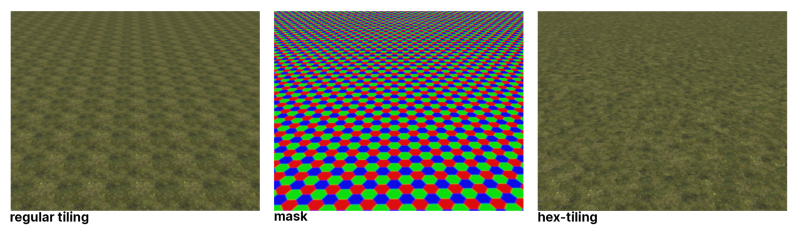
Factures cung cấp một cách dễ dàng và mạnh mẽ để đạt được chi tiết bề mặt ở mức độ thực tế không giới hạn.
Đây là cách đầu tiên trong ngành để áp dụng kết cấu mà không cần gán UV thực tế. Nó hoạt động tương tự như vẽ đỉnh; tuy nhiên, bạn vẽ bằng kết cấu, không chỉ bằng màu sắc.
Factures chỉ được hỗ trợ với điêu khắc ở chế độ bề mặt.
Nguyên tắc chính là bạn có thể gán kết cấu và màu cho mỗi đỉnh. Mỗi đỉnh trên mỗi lớp chỉ có MỘT kết cấu. Vì vậy, nếu bạn vẽ với kết cấu chồng lên kết cấu khác trên lớp hiện tại, kết cấu sẽ được thay thế, không được pha trộn.
Nhưng bạn có thể áp dụng nhiều họa tiết cho mỗi đỉnh bằng cách sử dụng nhiều lớp có độ mờ. Nếu các đỉnh lân cận có kết cấu khác nhau, kết cấu sẽ được trộn lẫn giữa các đỉnh và không có đường nối nào xuất hiện.
Hãy chú ý đến công cụ Đường: nó vẽ các dải kết cấu, giống như việc xây dựng đường.
Nếu bạn muốn sử dụng danh sách thả xuống Điều kiện, trước tiên hãy sử dụng menu Tính toán để tạo hoặc cập nhật các lớp khoang hoặc lớp tắc.
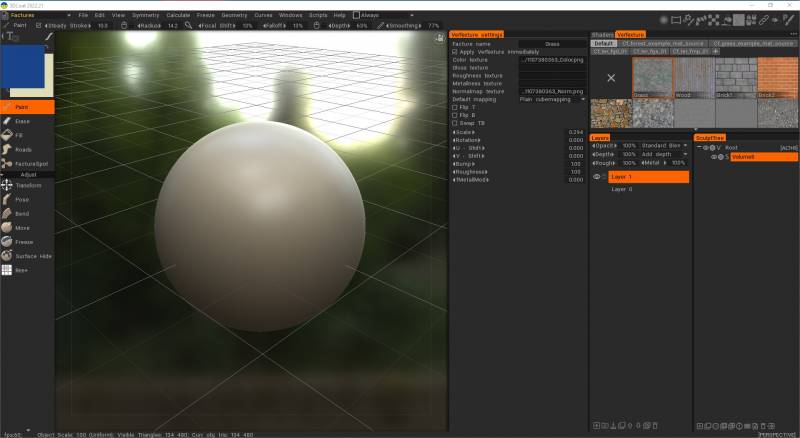
Factures là một loại “trứng phục sinh” lớn trong 3DCoat. Đó là một cách rất hiệu quả để tạo ra các đối tượng siêu chi tiết. Ví dụ: bạn có một phong cảnh và muốn phủ nó bằng cỏ, đá, cát, v.v., kết cấu.
Tất nhiên, sơn trực tiếp trên lưới UV-ed là một ý tưởng tồi ở đó; kết cấu lớn sẽ được yêu cầu. Đặt kết cấu lát gạch cũng là một ý tưởng tồi; ốp lát có thể nhìn thấy rõ và cạnh giữa các kết cấu khác nhau cũng có thể nhìn thấy được. Factures là một giải pháp tốt cho việc này.
Đó là kết cấu trên mỗi đỉnh. Tọa độ UV được gán cho đỉnh và kết cấu cũng được gán cho mỗi đỉnh; nếu các đỉnh khác nhau có kết cấu khác nhau, chúng sẽ được trộn lẫn với nhau và không có đường nối nào xuất hiện.
Nhưng có một số vấn đề:
1) Export. Công cụ/gói 3d phải hỗ trợ kênh màu/alpha trên mỗi đỉnh để sử dụng FBX được xuất từ Coat. Thường cần thiết lập các nút để sử dụng kết quả đã xuất một cách chính xác.
2) Vẫn còn dang dở một chút. Không có kết cấu tốt và không có thư viện kết cấu mặc định. Không bao gồm shader. Tôi sẽ bao gồm các shader trong bản dựng tiếp theo.
https://3dcoat.com/forum/applications/core/interface/file/attachment.php?id=20391
Thêm facture, chọn nó. Trong phòng Sơn → vẽ bằng cọ. Sử dụng Nhân dân tệ cho các thuộc tính thực tế.
Bạn cũng có thể import vật liệu Quixel dưới dạng Vertex Textures cho Factures.
Bảng công cụ bên trái
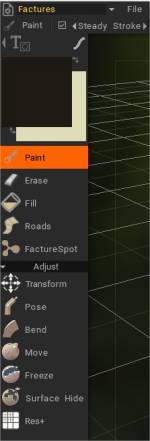
Paint: Vẽ VerTexture trên lưới.
Xóa: Xóa VerTexture.
Điền: Điền vào VerTexture.
Đường: RoadsTool.
FactureSpot: Ctc_Nick gợi ý = Trong Spot Tool, với chế độ Brush bình thường, chỉ cần nhấp chuột một lần; nếu không, bạn “bôi nhọ” kết cấu. Thay vào đó, hãy đặt Chế độ Stroke thành Stamp hoặc Stamp Drag.
Bạn cũng có thể:
Tạo một lớp mới. Vẽ bằng Paint Tool, Lasso Mode.
Sau đó, trong Vertexture Settings, kích hoạt ‘Apply VerTexture Interactivley’ và chỉnh sửa Scale, Rotation, U, và V Shift để định vị.
Điều chỉnh
Transform: Biến đổi toàn bộ đối tượng. Bấm vào một đối tượng để chuyển đổi.
Tạo dáng: Tạo dáng cho đối tượng bằng cách sử dụng lựa chọn một phần đối tượng.
Bend: Bẻ cong đối tượng quanh trục.
Di chuyển: Di chuyển một khu vực bề mặt. Nhấn và kéo LMB để di chuyển bề mặt bên trong con trỏ so với chế độ xem màn hình. Sử dụng CTRL để di chuyển bề mặt dọc theo bình thường. Alphas khác nhau cho kết quả khác nhau.
Đóng băng: Đóng băng các phần của bề mặt. Sử dụng CTRL+D để xóa các phần bị đóng băng và CTRL+SHIFT+I để đảo ngược trạng thái đóng băng.
Ẩn bề mặt: Brush hoặc sử dụng chế độ Vẽ Stroke để ẩn các phần của đối tượng VoxTree đã chọn. Để bỏ ẩn, hãy chọn tùy chọn đó từ Menu Hình học.
Res+: Tăng độ phân giải của đối tượng hiện tại.
Cài đặt vật liệu Vertex
Ở góc trên bên phải, bạn sẽ thấy một mũi tên khi nhấn sẽ hiển thị các tùy chọn tạo thư mục mới để tạo các danh mục Vertextures mới khác nhau cho Factures.
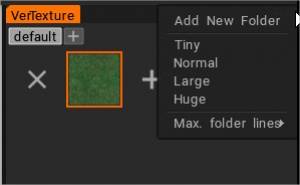
Bạn có thể tạo các thư mục mới và xác định kích thước hiển thị của các biểu tượng Vertextures.
Bảng thư viện tài liệu Vertext
Bạn có thể xem và sửa đổi các cài đặt tương ứng với từng VerTexture đã tạo trong cửa sổ Cài đặt Vertexture.
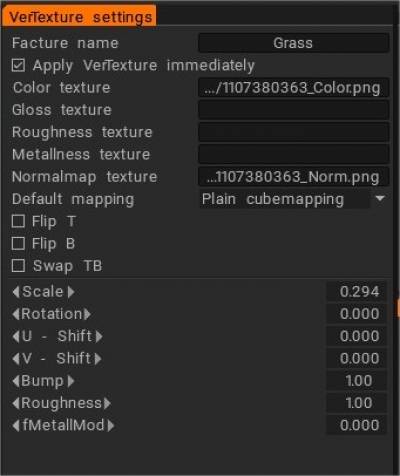
- Áp dụng VerTexture ngay lập tức: Áp dụng các thay đổi thuộc tính VerTexture cho toàn bộ lớp hiện tại
- kết cấu màu
- kết cấu bóng
- kết cấu thô ráp:
- Kết cấu kim loại:
- Kết cấu bản đồ bình thường:
Ánh mapping mặc định
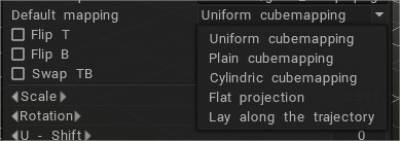
- Ánh mapping khối đồng nhất : mapping khối đồng nhất cho phép loại bỏ việc xếp gạch do sự ngẫu nhiên của chuyển động quay mảnh. Hãy chú ý rằng kết cấu phải ồn ào và tương đối đồng nhất.
- mapping khối đơn giản : mapping khối thông thường không có ngẫu nhiên.
- mapping khối trụ : mapping khối lập phương với đỉnh thấp của mặt trên.
- Phép chiếu phẳng:
- Nằm dọc theo quỹ đạo:
Flip T: Flip T vector cho normalmap.
Lật B: Lật B véc tơ cho bản đồ bình thường.
Hoán đổi TB: Hoán đổi vectơ T & B cho normal map.
Tỉ lệ
Vòng xoay
U – Ca
V – Ca
Đâm sầm vào
độ nhám
fMetallMod
 Tiếng Việt
Tiếng Việt  English
English Українська
Українська Español
Español Deutsch
Deutsch Français
Français 日本語
日本語 Русский
Русский 한국어
한국어 Polski
Polski 中文 (中国)
中文 (中国) Português
Português Italiano
Italiano Suomi
Suomi Svenska
Svenska 中文 (台灣)
中文 (台灣) Dansk
Dansk Slovenčina
Slovenčina Türkçe
Türkçe Nederlands
Nederlands Magyar
Magyar ไทย
ไทย हिन्दी
हिन्दी Ελληνικά
Ελληνικά Lietuviškai
Lietuviškai Latviešu valoda
Latviešu valoda Eesti
Eesti Čeština
Čeština Română
Română Norsk Bokmål
Norsk Bokmål